eM Client Review: Kan det tämja din inkorg? (Uppdaterad 2022)
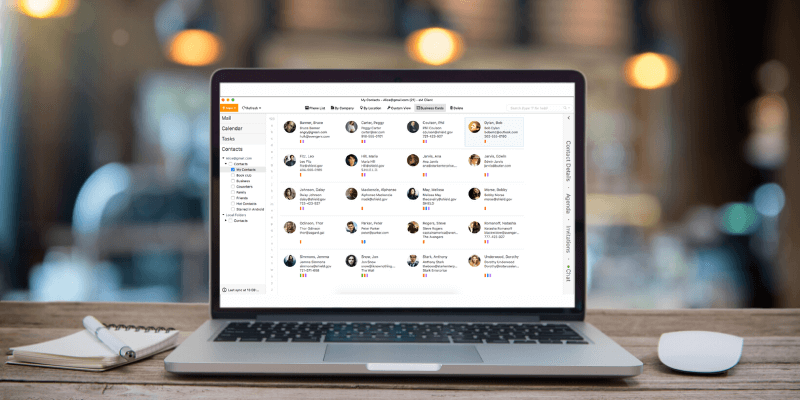
eM-klienten
Sammanfattning
Tillgänglig för Windows och Mac, eM-klienten är en väldesignad e-postklient som gör installation och användning enkelt. Flera e-postkonton från en rad olika leverantörer kan konfigureras automatiskt, och kalendrar och uppgiftshantering är integrerade bredvid din inkorg.
Pro-versionen ger också obegränsade automatiska översättningar av e-postmeddelanden från ett brett utbud av språk till och från ditt modersmål. En något begränsad version av eM Client är tillgänglig gratis för personligt bruk, men du är begränsad till två e-postkonton om du inte köper Pro-versionen och översättningstjänsten är otillgänglig.
Även om eM Client är ett bra alternativ för att ta hand om din inkorg, har den inte många ytterligare funktioner som gör att den sticker ut från konkurrenterna. Detta är inte nödvändigtvis en dålig sak; för mycket distraktion i din inkorg kan vara mer kontraproduktivt än användbart. Men med tanke på att priset är ungefär i nivå med andra betalda e-postklienter, skulle du bli förlåten för att du förväntar dig lite mer för din dollar.
Vad jag gillar: Extremt lätt att använda. Anpassningsbara smarta mappar. Alternativ för fördröjd sändning. Automatiska översättningar med Pro.
Vad jag inte gillar: Några extra funktioner. Ingen Google Reminder Integration.
INNEHÅLLSFÖRTECKNING
Varför lita på mig för denna recension
Hej, jag heter Thomas Boldt, och som de flesta av er förlitar jag mig på e-post varje dag för mitt arbete och privata liv. Jag har använt e-post flitigt sedan början av 2000-talet, och jag har sett den stationära e-postklienten stiga och falla och stiga igen mitt i ebb och ström av populära webbaserade e-posttjänster.
Även om jag inte är särskilt nära att nå det mytomspunna ‘Olästa (0)’, fyller inte tanken på att öppna min inkorg mig med rädsla – och förhoppningsvis kan jag hjälpa dig att komma dit också.
Detaljerad recension av eM Client
Om du har någon erfarenhet av stationära e-postklienter från dagarna innan webbposttjänster som Gmail var populära, kanske du kommer ihåg frustrationerna med att göra allt klart.
Att ställa in alla nödvändiga IMAP/POP3- och SMTP-servrar med sina egna unika konfigurationskrav kan vara tråkigt under de bästa omständigheterna; om du hade flera e-postkonton kan det bli en riktig huvudvärk.
Jag är glad att kunna rapportera att dessa dagar är borta för länge sedan, och att sätta upp en modern e-postklient för skrivbordet är en bris.
När du väl har installerat eM Client, går du igenom hela installationsprocessen – även om du skulle bli förlåten för att inte känna igen det som en process alls, eftersom allt du behöver göra är att ange din e-postadress och ditt lösenord. Om du använder någon populär e-posttjänst bör eM Client kunna konfigurera allt automatiskt åt dig.
Under installationsprocessen bör du ta en sekund att välja din favorit gränssnittsstil, vilket är en trevlig touch som fler utvecklare har tagit med nyligen. Kanske beror det på att jag är van att arbeta med Photoshop och andra Adobe-program, men jag har blivit ganska förtjust i den mörka gränssnittsstilen och jag tycker att den är mycket lättare för ögonen.
Du kommer förmodligen att fortsätta att se detta som en växande trend inom appdesign över ett antal plattformar, med alla de stora utvecklarna som arbetar med att inkludera något slags ‘mörkt läge’-alternativ i sina inhemska appar.
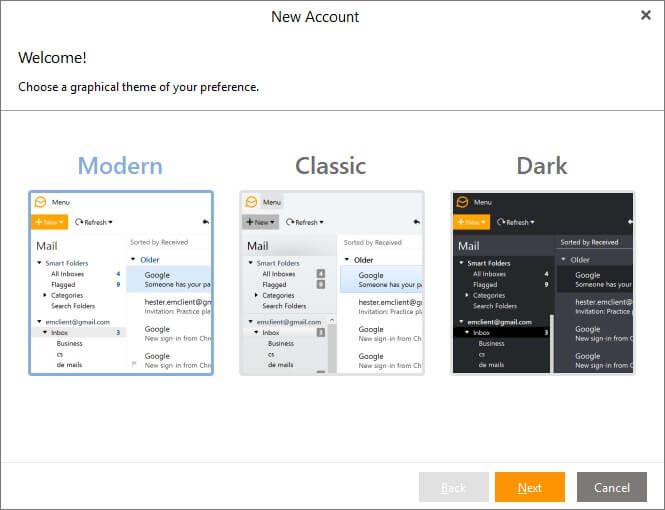
Nästa steg är alternativet att importera från annan programvara, även om jag inte hade en chans att använda detta eftersom jag inte använde en annan e-postklient tidigare på den här datorn. Det identifierade korrekt att Outlook var installerat på mitt system som en del av min Microsoft Office-installation, men jag valde helt enkelt att hoppa över importprocessen.
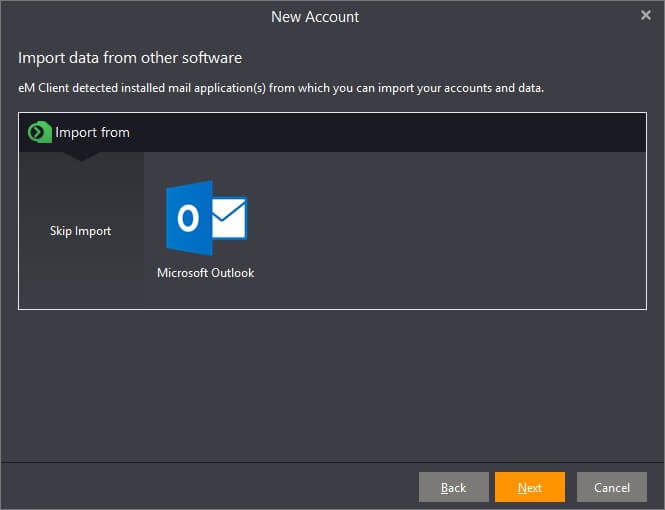
Processen att skapa ett e-postkonto bör vara extremt enkel, förutsatt att du använder en av deras e-posttjänster som stöds. En lista över stora företagstjänster är finns på deras hemsida här, men det finns många andra förkonfigurerade kontoalternativ som enkelt kan hanteras av eM Clients automatiska inställningsläge.
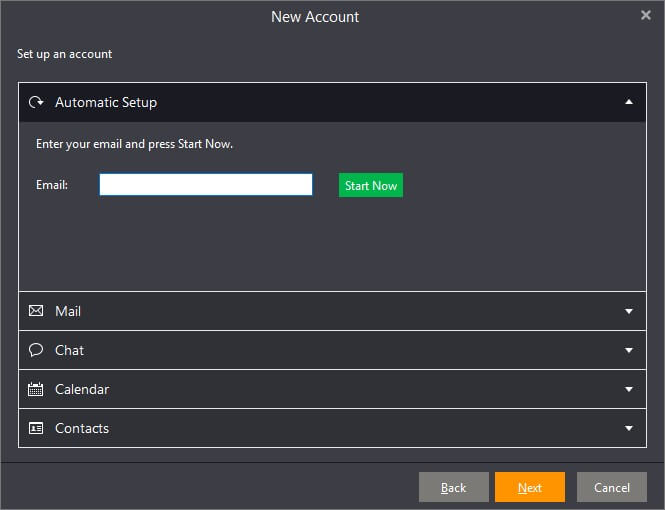
Jag registrerade två separata konton, ett Gmail-konto och ett värd via mitt GoDaddy-serverkonto, och båda fungerade ganska smidigt utan att krångla med inställningarna. Det enda undantaget var att eM-klienten antog att jag hade en kalender kopplad till mitt GoDaddy-e-postkonto och returnerade ett felmeddelande när den fick reda på att ingen CalDAV-tjänst var inställd.
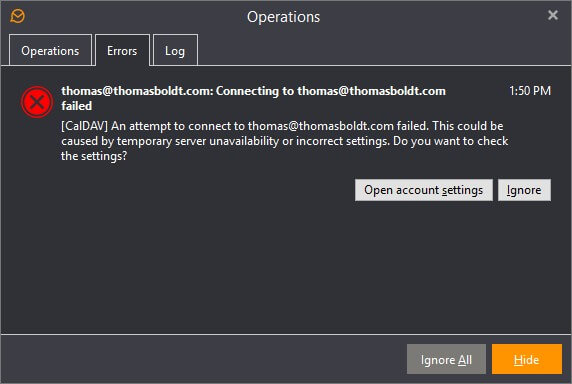
Det är dock en ganska enkel lösning – genom att helt enkelt klicka på knappen ‘Öppna kontoinställningar’ och avmarkera rutan ‘CalDAV’ förhindrar eM-klienten att försöka kontrollera det, och allt annat gick smidigt. Jag har helt enkelt aldrig brytt mig om att ens ställa in mitt GoDaddy-kalendersystem, men om du använder ett, bör du inte stöta på det här felet och det bör ställas in lika enkelt som din inkorg.
Att skapa ett Gmail-konto är ungefär lika enkelt, att dra nytta av det välbekanta externa inloggningssystemet som används av alla tredjepartswebbplatser som låter dig logga in med ditt Google-konto. Du måste ge tillstånd till eM Client att läsa, ändra och radera dina e-postmeddelanden/kontakter/event, men det är uppenbarligen allt som krävs för att det ska fungera korrekt.
Läsa och arbeta med din inkorg
Ett av de viktigaste verktygen för att hantera din e-postkorrespondens är möjligheten att sortera e-postmeddelanden efter prioritet. Det finns ett antal e-postmeddelanden som jag är glad över att ha lagrat på mitt konto, som räkningar och orderkvitton, som jag tenderar att lämna olästa helt enkelt för att de är en resurs för framtiden om jag behöver dem och jag inte vill att de ska röra sig upp min vanliga arbetsinkorg.
Om du redan har konfigurerat ditt webbmailkonto med mappar kommer de att importeras och tillgängliga i eM Client, men du kan inte ändra deras filtreringsinställningar utan att besöka ditt faktiska webbmailkonto i din webbläsare. Det är dock möjligt att sätta upp regler som låter dig filtrera på exakt samma sätt inom eM Client.
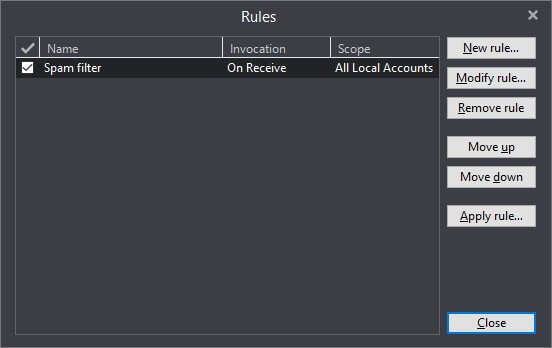
Dessa regler låter dig filtrera alla meddelanden inom ett specifikt konto i vissa mappar, så att du kan prioritera eller nedprioritera vissa meddelanden baserat på vem de kommer ifrån, ord de innehåller eller nästan vilken kombination av faktorer som helst som du kan föreställa dig.
Hur viktiga dessa filter än är, kan det vara lite tråkigt att hantera dem för flera konton. Smarta mappar fungerar på ett mycket liknande sätt som filter, så att du kan sortera dina e-postmeddelanden baserat på en rad anpassningsbara sökfrågor, förutom att de gäller alla meddelanden du får från alla dina konton.
De flyttar faktiskt inte dina meddelanden till separata mappar, utan fungerar mer som en sökfråga som körs konstant (och av någon anledning hänvisar dialogrutan som används för att skapa dem till dem som sökmappar istället för smarta mappar.
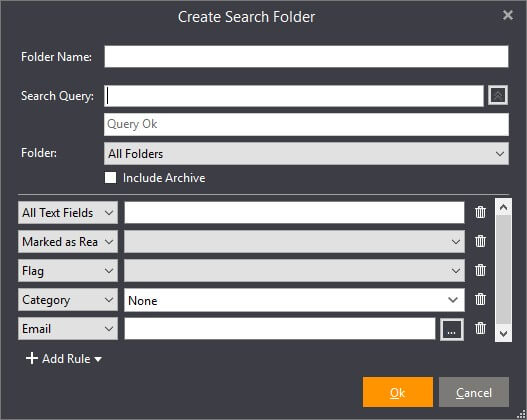
På den utgående sidan erbjuder eM Client ett antal praktiska funktioner för att förenkla ditt arbetsflöde. Om du har konfigurerat flera e-postadresser kan du snabbt ändra vilket konto du skickar från med en praktisk rullgardinsmeny, även om du redan har skrivit klart.
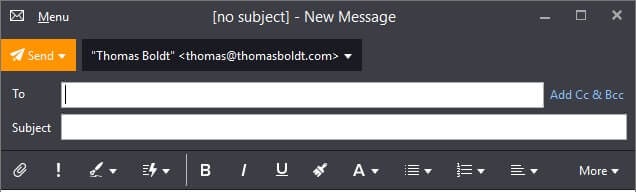
Distributionslistor låter dig skapa grupper med kontakter, så att du aldrig kommer att glömma att inkludera Bob från Sales eller svärföräldrarna i dina e-posttrådar någonsin igen (ibland kan det ha nackdelar att vara organiserad ;-).
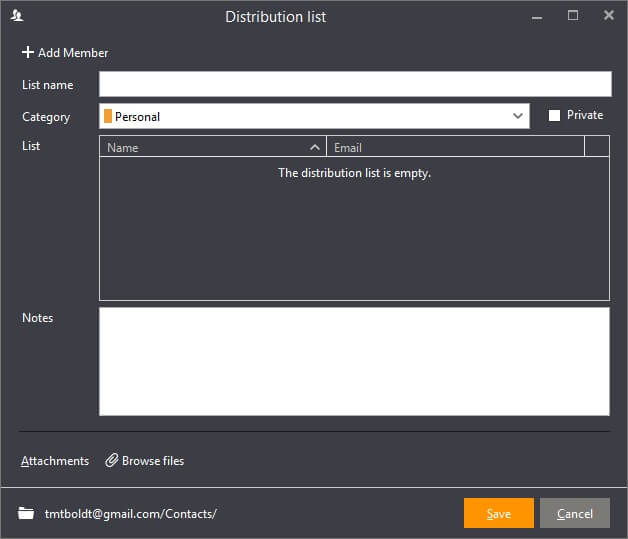
En av mina personliga favoritfunktioner hos eM Client är funktionen ‘Delayed Send’. Det är inte alls komplicerat, men det kan vara oerhört praktiskt i ett antal olika situationer, speciellt i kombination med distributionslistor. Välj bara pilen bredvid ‘Skicka’-knappen på e-postmeddelandet du just skrev och ange en tid och ett datum för att det ska skickas.
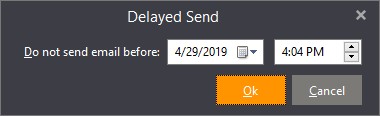
Sist men inte minst, jag uppskattar verkligen det faktum att eM Client inte visar bilder i e-postmeddelanden som standard. De flesta bilder i marknadsföringsmejl är helt enkelt länkade till på avsändarens server, istället för inbäddade i meddelandet.
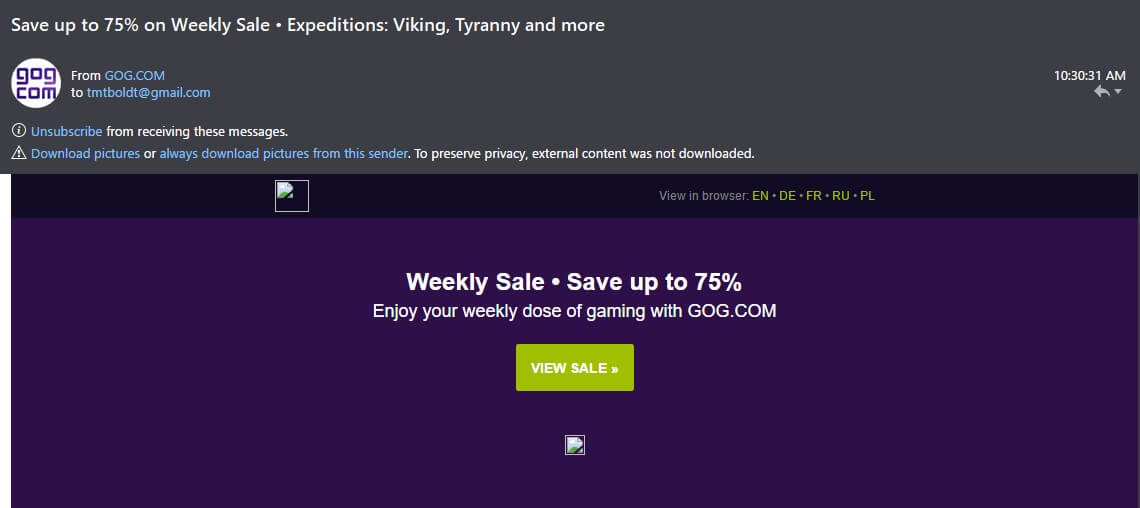
För de av er som inte är uppmärksamma på din cybersäkerhet eller din marknadsföringsanalys, kan till och med den enkla handlingen att öppna ett e-postmeddelande ge avsändaren mycket information om dig, bara baserat på de hämtningsförfrågningar som används för att visa bilderna i dina e-postmeddelanden.
Även om ni som är vana vid Gmail förmodligen är vana vid den mästerliga kraften hos Googles skräppostfilter för att bestämma vad som är säkert att visa, men alla servrar har inte samma nivå av diskretion, så att stänga av bildvisningen om du inte verifierar en avsändare som säker är en bra politik.
Uppgifter och kalendrar
I allmänhet är uppgifter och kalendrar i eM Client lika enkla och effektiva som resten av programmet. De gör precis som det står på burken, men inte mycket mer – och i ett fall lite mindre. Det kan bara vara en egenhet med hur jag använder min Google-kalender, men jag tenderar att spela in händelser med påminnelsefunktionen snarare än funktionen Uppgifter.
I Googles appar spelar det inte så stor roll eftersom det finns en specifik kalender skapad för att visa påminnelser, och den spelar bra med Google Kalender-appen precis som vilken annan kalender som helst.
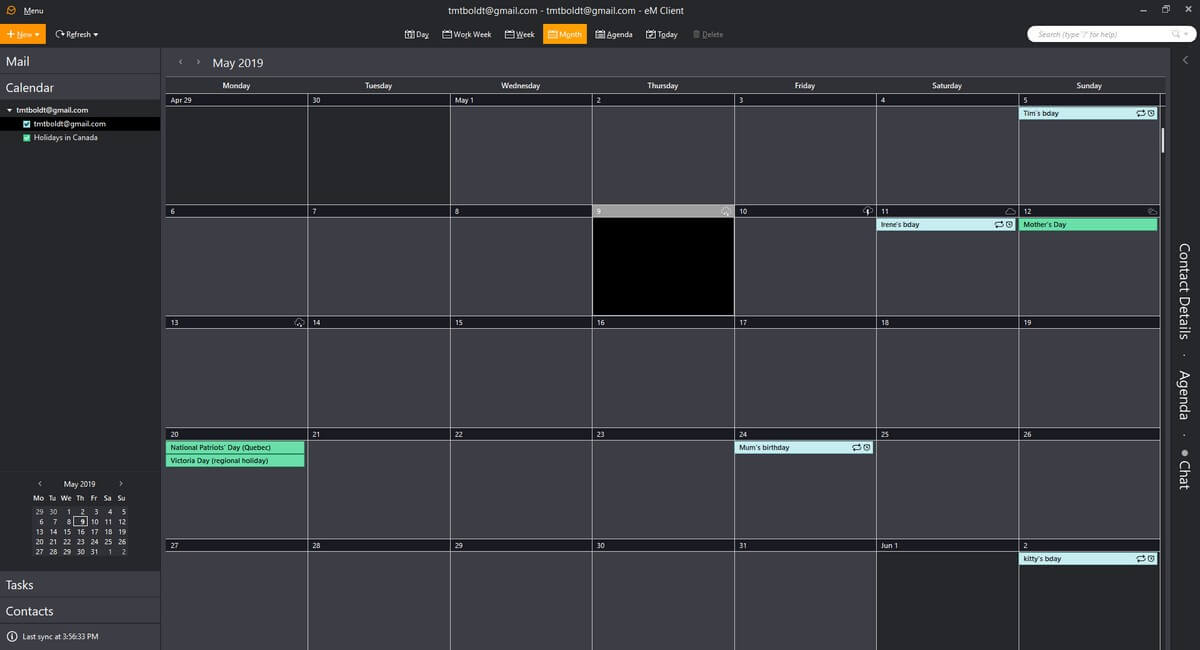
Men oavsett vad jag försökte, kunde jag inte få eM Client att visa min påminnelsekalender eller ens erkänna att den fanns. Jag trodde att det kanske skulle dyka upp i uppgiftspanelen, men det var ingen tur där heller. Detta var ett problem som jag inte heller hittade någon supportinformation om, vilket var en besvikelse eftersom supporten generellt sett är ganska bra.
Bortsett från detta ena udda problem, finns det egentligen inte så mycket att säga om funktionerna i Kalender och Uppgifter. Jag vill inte att du ska tro att detta betyder att de inte är bra verktyg – för det är de. Ett rent gränssnitt med anpassningsbara vyer är bra för att skära igenom röran, men tyvärr betyder det att det enda stora försäljningsargumentet är möjligheten att samla dina kalendrar och uppgifter från flera konton helt och hållet.
Även om det är en mycket användbar funktion att ha för flera e-postkorgar, är den märkbart mindre användbar för de flesta som redan använder ett enda konto för sin kalender och uppgiftshantering.
Jag personligen har tillräckligt med problem med att hålla jämna steg med min kalender för ett konto, än mindre tanken på att dela upp den på flera konton!
eM-klientalternativ
eM Client tillhandahåller ett praktiskt diagram som visar hur det står sig mot konkurrenterna. Kom bara ihåg att det är skrivet för att det ska se ut som det bästa alternativet, och påpekar därför inte saker som andra kan göra som de inte kan.
Mailbird (Endast Windows, $24 per år eller $79 engångsköp)
Mailbird är definitivt en av de bättre e-postklienterna som finns tillgängliga för tillfället (enligt min mening), och den lyckas ge det rena gränssnittet för eM Client med ett antal användbara tillägg designade för att göra dig mer effektiv. Hastighetsläsarfunktionen är särskilt intressant, liksom utbudet av tillgängliga integrationer med sociala medier och molnlagring som Dropbox.
En gratisversion är tillgänglig för personligt bruk, men du kommer inte att kunna få de flesta av de avancerade funktionerna som gör det intressant, och du är begränsad i antalet konton du kan lägga till. Du kan läsa hela vår Mailbird recension här eller min direkta funktionsjämförelse av Mailbird vs eM-klient här.
Postbox (Mac och Windows, $40)
Postbox är en annan utmärkt klient, med ett rent gränssnitt med några fantastiska funktioner för avancerade användare. Quick Post låter dig direkt skicka innehåll till ett stort utbud av tjänster, från Evernote till Google Drive till Instagram. Om effektivitet är din sannaste kärlek kan du till och med spåra hur länge du har spenderat på e-post från programmet.
Om du är en användare med många datorer kommer du gärna att veta att Postbox licenser per användare och inte per enhet, så installera den gärna på så många datorer som du behöver, inklusive en blandning av Mac- och Windows-datorer.
Microsoft Outlook (Mac och Windows – 129.99 USD)
utsikterna har en unik plats i den här listan, eftersom det inte är ett program som jag någonsin aktivt skulle rekommendera till en användare som inte absolut behövde det. Det har en enorm lista med funktioner, men det tenderar också att göra det vansinnigt komplicerat utöver behoven hos de flesta hem- och småföretagsanvändare.
Om du inte är tvungen att använda Outlook av ditt företags krav på företagslösningar, är det i allmänhet bäst att hålla sig borta från det till förmån för en av de mer användarvänliga varianterna. Om du är det, har ditt företag förmodligen en IT-avdelning som är dedikerad till att se till att allt fungerar som det ska för dig. Även om jag antar att det är fantastiskt att ha så många funktioner, om 95 % av dem helt enkelt stör gränssnittet och aldrig vänjer sig alls, vad är egentligen poängen?
Läs också: Outlook vs eM-klient
Mozilla Thunderbird (Mac, Windows och Linux – gratis och öppen källkod)
Thunder har varit tillgänglig för e-post sedan 2003, och jag minns att jag var ganska upphetsad när den först kom ut; idén om kvalitetsfri programvara var fortfarande ganska ny på den tiden (*vågor*).
Det har kommit ganska långt sedan dess, med över 60 versioner släppta, och det utvecklas fortfarande aktivt. Den erbjuder många fantastiska funktioner, som motsvarar det mesta av vad eM Client kan göra – kombinera inkorgar, hantera kalendrar och uppgifter och integrera med en rad populära tjänster.
Tyvärr faller Thunderbird offer för samma problem som drabbar många program med öppen källkod – användargränssnittet. Det ser fortfarande ut som om det är cirka 10 år inaktuellt, rörigt och oattraktivt. Det finns användartillverkade teman, men i allmänhet är de värre. Men om du tar dig tid att anpassa dig till det, kommer du att upptäcka att det ger all funktionalitet du kan förvänta dig till ett pris som du bara inte kan argumentera med. Läs vår detaljerade jämförelse av Thunderbird vs eM-klient här.
Du kan också läsa våra detaljerade recensioner av de bästa e-postklienterna för fönster och vallmo.
Skälen bakom betygen
Effektivitet: 4/5
eM Client är en perfekt effektiv e-post-, uppgifts- och kalenderhanterare, men den gör egentligen inte mycket som går utöver de grundläggande minimikraven som du kan förvänta dig av en e-postklient. Det är väldigt enkelt att ställa in, du kan enkelt filtrera och sortera dina e-postmeddelanden och det integreras väl med ett brett utbud av tjänster.
Det största unika försäljningsargumentet är endast tillgängligt i Pro-versionen, som ger obegränsade automatiska översättningar av inkommande och utgående e-postmeddelanden.
Pris: 4 / 5
eM Client är prissatt ungefär mitt i konkurrensen, och jämfört med Outlook är det ett riktigt fynd. Du är dock begränsad till en enda enhet, även om flera enhetslicenser är tillgängliga för en något reducerad kostnad.
Detta är bra om du bara använder en dator, men en del av konkurrenterna har samma pris per användare, vilket ger dig obegränsade enheter med några ytterligare avancerade funktioner som inte finns i eM Client.
Användarvänlighet: 5 / 5
eM Client är extremt lätt att konfigurera och använda, och det här var min absoluta favoritdel av programmet. Om du inte är bekväm (eller inte vill slösa bort din tid) med att konfigurera serveradresser och portar, behöver du definitivt inte oroa dig, eftersom den initiala installationen är helt automatisk för de flesta e-postleverantörer.
Resten av användargränssnittet är också extremt tydligt upplagt, även om detta delvis beror på att programmet fokuserar på grunderna, och det finns inte många extra funktioner för att röra upp saker eller hämma användarupplevelsen.
Support: 4/5
I allmänhet har eM Client bra onlinesupport tillgängligt, även om en del av det mer djupgående innehållet kan vara lite föråldrat (eller i ett fall pekade länken från programmet till en 404-sida.
Det enda område som den verkar ovillig att diskutera är eventuella negativa resultat av programmet. När jag försökte lösa mitt Google Kalender-problem märkte jag att snarare än att erkänna att de inte stödde funktionen Påminnelser, det diskuterades helt enkelt inte alls.
Ett slutord
Om du letar efter en tydligt utformad e-postklient med bra stöd för en rad e-post-/kalender-/uppgiftstjänster, eM-klienten är ett utmärkt alternativ. Den fokuserar på grunderna och gör dem bra – förvänta dig bara inte något för fancy, och du kommer att vara nöjd. Om du är en avancerad användare som letar efter något lite mer kapabel, finns det andra alternativ som du kanske vill utforska istället.
Så, vad tycker du om vår eM Client recension? Lämna en kommentar nedan.
Senaste artiklarna